玩转Excel批注就两招
2019-10-30新玲
新玲
批注外形随意选择
打开百度网盘链接“https:∥pan.baidu.com/s/,19dnt08S9_qAgoU B1ClfQ4A”,输入提取码“5prs”,按照提示将笔者提供的Excel加载宏“添加个性化批注.xla”下载到硬盘的任意位置(如“D:\个性化批注”目录下)。然后运行Excel 2016,单击菜单“文件→选项”命令,打开“Excel选项”对话框的“加载项”分支。接着单击该分支下端的“转到”按钮,打开“加载宏”对话框(图1)。再单击“加载宏”对话框中的“浏览”按钮,将“D:\个性化批注”目录下的Excel加载宏文件“添加个性化批注.xla”添加进來,并勾选与之同名的复选框;最后单击“确定”按钮即可。
完成以上步骤的操作后,再打开需要添加批注的Excel文档(图2),选中某个需要添加批注的单元格(如“A8”单元格)并右击之,选择“添加个性化批注”,按照提示输入需要添加的批注内容(如“此生缺考”),此时就会弹出一个选择批注外形的对话框(图3)。最后输入与某个批注外形所对应的序号(如11)并单击“确定”按钮,就可以看到所添加的特殊形状的批注了(图3)。
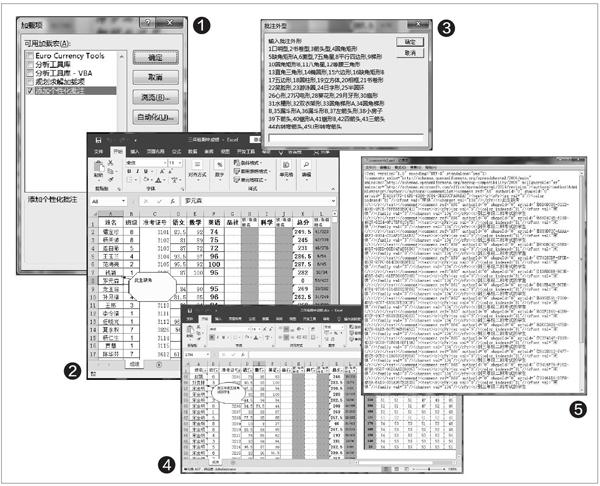
批注内容一键替换
对于已添加相同批注内容的某类单元格,有时我们会根据工作需要修改多个批注的内容。比如本例所示的Excel文档“三年级期中成绩.xlsx”(图4),某些学生考试时对调的班级每次都有不同,如果将已添加批注的内容“到三年级三班考试的学生”修改为“到三年级五班考试的学生”,我们只需要替换一个XML文件中的对应内容即可。具体说来,其步骤如下:
先把Excel文档“三年级期中成绩.xlsx”的扩展名xlsx修改为rar,然后用WinRAR打开“三年级期中成绩.rar”,将该压缩包“xl”文件夹中的XML文件Comments1.xml解压到任意位置并用记事本打开之(图5),将其中的字符串“到三年级三班考试的学生”全部替换为“到三年级五班考试的学生”并保存,最后用修改的Comments1。xml替换RAR压缩包中的同名文件即可。
上述操作完成后,再把扩展名rar改回xlsx,并用Excel打开,当将鼠标移动到对应的单元格时,就可以看到修改后的批注内容了。有此需要的朋友不妨一试。
